Mẹo bỏ gạch chân đỏ trong powerpoint nhanh gọn, đơn giản
Dấu gạch chân dưới văn bản thường gây ra những phiền toái và khó chịu cho mọi người trong quá trình thiết kế slide vì nó gây mất thẩm mỹ và khó nhìn. Vậy loại bỏ gạch chân đỏ trong powerpoint như thế nào, cùng Gitiho thao tác trong bài viết dưới đây nhé!
Dấu gạch chân đỏ trong powerpoint được dùng để làm gì?
Khi soạn văn bản trong powerpoint, bạn sẽ gặp tình trạng xuất hiện dấu gạch chân đỏ như hình ảnh dưới đây:
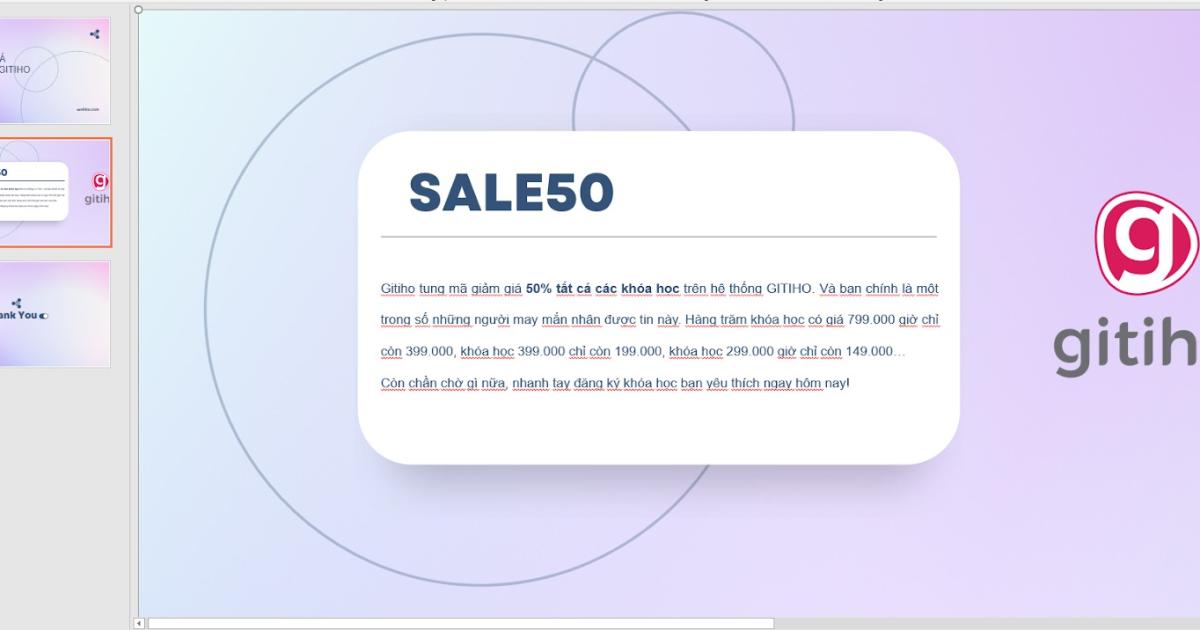
Đây chính là tính năng kiểm tra lỗi chính tả được kích hoạt trong các ứng dụng của Microsoft Office. Tuy nhiên, tính năng này lại hoạt động trong trường hợp văn bản là ngôn ngữ tiếng Anh, vì vậy khi người dùng gõ tiếng Việt thì 99% số chữ của văn bản sẽ bị lỗi và từ đó xuất hiện dấu gạch đỏ dưới chân chữ như trên.
Xem thêm:
Mẹo sử dụng màu sắc, kết hợp font chữ đẹp chuyên nghiệp cho slide trên Powerpoint
Mẹo thiết kế bài giảng điện tử đẹp và hấp dẫn bằng PowerPoint
Do đó, khi soạn thảo nhiều người cảm thấy khó chịu vì sự xuất hiện của gạch chân đỏ mặc dù khi trình chiếu slide, nó cũng sẽ biến mất. Cách để bỏ gạch đỏ chính là tắt tính năng kiểm tra lỗi này, vậy làm như thế nào?
Hướng dẫn cách bỏ gạch chân đỏ trong powerpoint cực dễ
Để tắt gạch chân đỏ trong powerpoint, bạn thực hiện các bước như sau:
Bước 1: Vào File -> Chọn Options.
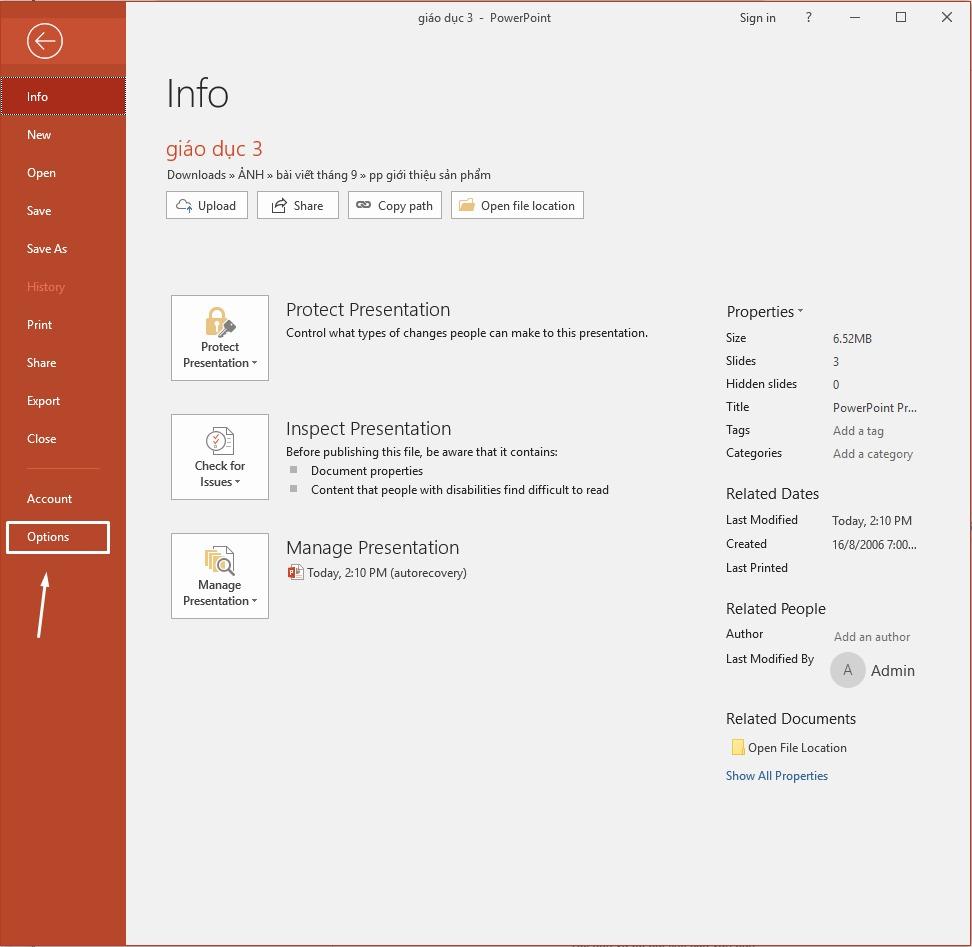 Chọn Options">
Chọn Options">Bước 2: Chọn Proofing -> Bỏ check tất cả có trong mục When correcting spelling in PowerPoint.
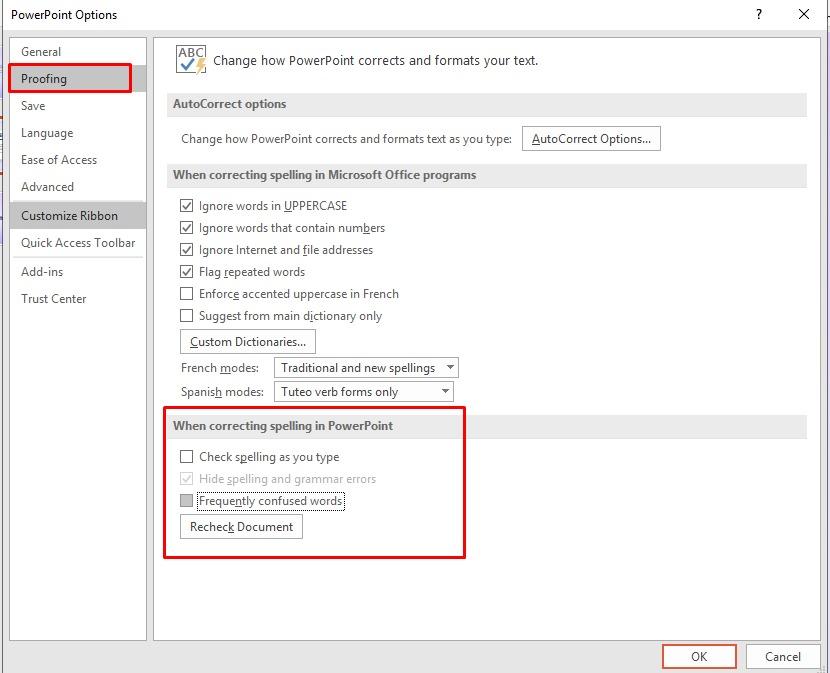
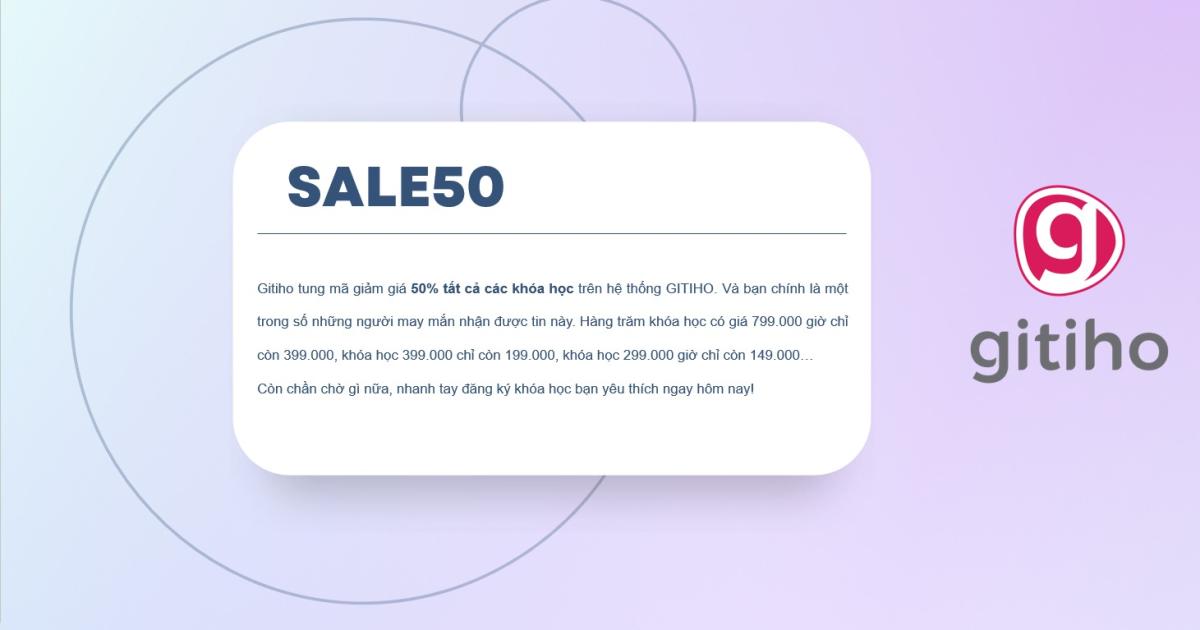
Vậy là chỉ với 2 bước đơn giản, bạn đã tắt gạch đỏ trong powerpoint một cách rất nhanh và siêu đơn giản. Trong trường hợp bạn muốn ẩn gạch chân Hyperlink (siêu liên kết) thì bạn có thể tham khảo cách làm sau đây:
Xem thêm: Cách ẩn gạch chân Hyperlink (siêu liên kết) trong PowerPoint
Ngoài ra nếu bạn muốn chinh phục powerpoint và thành thạo mọi tính năng cũng như phát triển tư duy thiết kế thì hãy đăng ký ngay khóa học Tuyệt đỉnh PowerPoint - Chinh phục mọi ánh nhìn trong 9 bước “hot” nhất trên nền tảng Gitiho. Hiện khóa học có gần 19.000 học viên và nhận về hàng loạt “cơn mưa lời khen” thông qua những đánh giá 5 sao.
Sau khi hoàn thành khóa học, bạn sẽ khám phá rất nhiều tính năng tuyệt vời của powerpoint và biến hóa những slide khô khan, nhàm chán thành những slide cuốn hút, ấn tượng, ví dụ như:
Khóa học hiện đang được giảm giá 37% nhưng nếu bạn áp dụng mã “Sale50” như ở slide trên thì sẽ được giảm tiếp 50% nữa đó, click đăng ký ngay để bứt phá bản thân với công cụ này nhé!
Hy vọng rằng với những hướng dẫn của Gitiho về cách bỏ gạch chân đỏ trong powerpoint sẽ giúp ích cho bạn trong quá trình làm việc với công cụ này. Đừng quên theo dõi blog Gitiho để cập nhật thêm nhiều bài viết hữu ích, chất lượng.
KHÓA HỌC POWERPOINT MIỄN PHÍ
Với hơn 1400 HỌC VIÊN đang theo học với đánh giá trung bình 4.5 SAO
Khóa học bứt phá PowerPoint chỉ trong 3h
G-LEARNINGGiấy chứng nhận Đăng ký doanh nghiệp số: 0109077145, cấp bởi Sở kế hoạch và đầu tư TP. Hà Nội
Giấy phép mạng xã hội số: 588, cấp bởi Bộ thông tin và truyền thông







